povo2.0を8.4型「DOOGEE T20 mini」で通話テストとデータ通信・テザリングはできたか
公開日:
:
その他・中華タブレット DOOGEE, povo, 製品レビュー
この記事にはアフィリエイト広告・広告が含まれています。
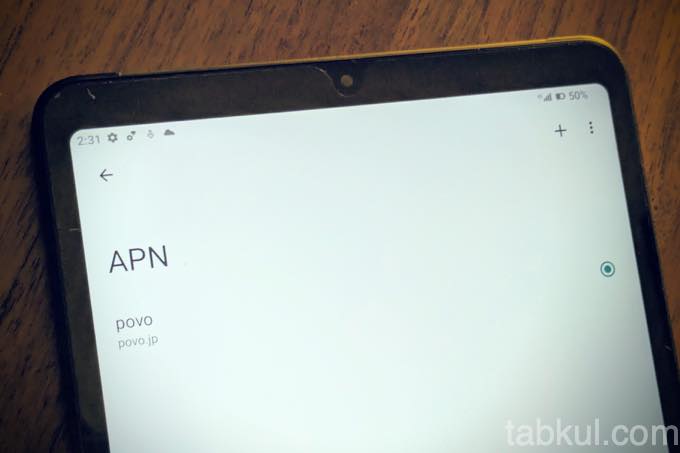
技適取得済みのSIMフリー4G/LTE対応の8.4インチ「DOOGEE T20 mini」のSIMカードスロットにpovo2.0の物理SIMカードを差し込み通信できるか試した。
先に結果を書くとキチンと設定することで通信することができた。
この記事ではSIMカードでAPN設定などを自動設定できないSIMフリー中華タブレットでの設定方法、通信した感想を記録する。
「DOOGEE T20 mini」でKDDI/au回線を試す
Pixel 7aに差し込んでいたpovo2.0の物理SIMカードを「DOOGEE T20 mini」に挿入したところ、Android OSが再起動することもなくSIMカードを認識した。
SIMと書かれた項目には「povo」と表示されていた。
しかし、ブラウザで任意のページを開こうとするとインターネットに接続できていないというメッセージが表示されたことから「SIMカード挿入=設定完了」とはいかないようだ。
そこで「DOOGEE T20 mini」の設定アプリを開き、「ネットワークとインターネット」を選択、「SIM」を選ぶとpovoという画面に切り替わるので、ページ最下部にある「アクセスポイント名」を選ぶ。
APN画面には何も設定が保存されていない状態なので「APN」ページの右上にあるアイコン「+」を選び、下記のpovo公式データを入力していく。
- 名前:povo2.0
- APN:povo.jp
- APNプロトコル:「IPv4 / IPv6」を選択
povo公式を見ると上記以外の項目は入力不要と赤字で書かれているため、上記の内容に間違いがないか確認してから右上にあるメニューから「保存」を選んで設定完了。
この時点でSIMカードがデータ通信できる状態になっていた。
テザリングは使えるか。
「DOOGEE T20 mini」には”アクセスポイントとテザリング”という項目が用意されていたのでWi-Fiアクセスポイントを有効にしてiPhoneで接続を試みた。
しかし、初期値のアクセスポイント名「T20Mini」が見つからないとして接続できなかった。
QRコードを読み取る方法とiPhoneの「ほかのネットワーク」という手動入力する方法の2通りを試したが、どちらも「T20Miniが見つかりません。」という結果に。
単体のデータ通信が行えてもWi-Fiテザリングができないのは外出先の簡易ルーターとして使えないことを意味する。
発信テスト(通話無料)を実行する。
povo2.0公式サイトには発信テストの方法も記されている。
発信テスト用番号「111」へ電話をかけ、ガイダンスを最後まで聞いて電話を切るという。
実際に試したところ「ビジー状態」と表示され、プープープープープーと連続した電子音が5回ほど鳴って発信終了となった。
何度か試したものの深夜ということもあってか発信テストは成功できなかった。
次にメインSIMカードの電話番号へ発信したところ、同じくビジー状態と表示されてしまった。
どうやらVoLTE非対応の機種は通話できないようで、「DOOGEE T20 mini」の設定からも携帯通信会社のコード情報を入力する画面が用意されていないことから通話は諦めた方がよいのかもしれない。
ちなみにpovo2.0公式の対応するタブレット一覧(povoへ)にはiPadシリーズが掲載されており、それ以前はタブレットは全て非対応という状態だったようだ。
とりあえずデータ通信は行えたので目的は達成できたものの肝心のテザリングができなかったのは残念。
幸いAmazonへ筆圧ペンの件でカスタマーサポートへ連絡したところ返品対応となったので金銭的なダメージはないが、SIMフリーのAndroidタブレットが抱える通信環境を把握することができたので得たものは大きい。
→今回注文した「DOOGEE T20 Mini」のAmazon販売ページへ





















